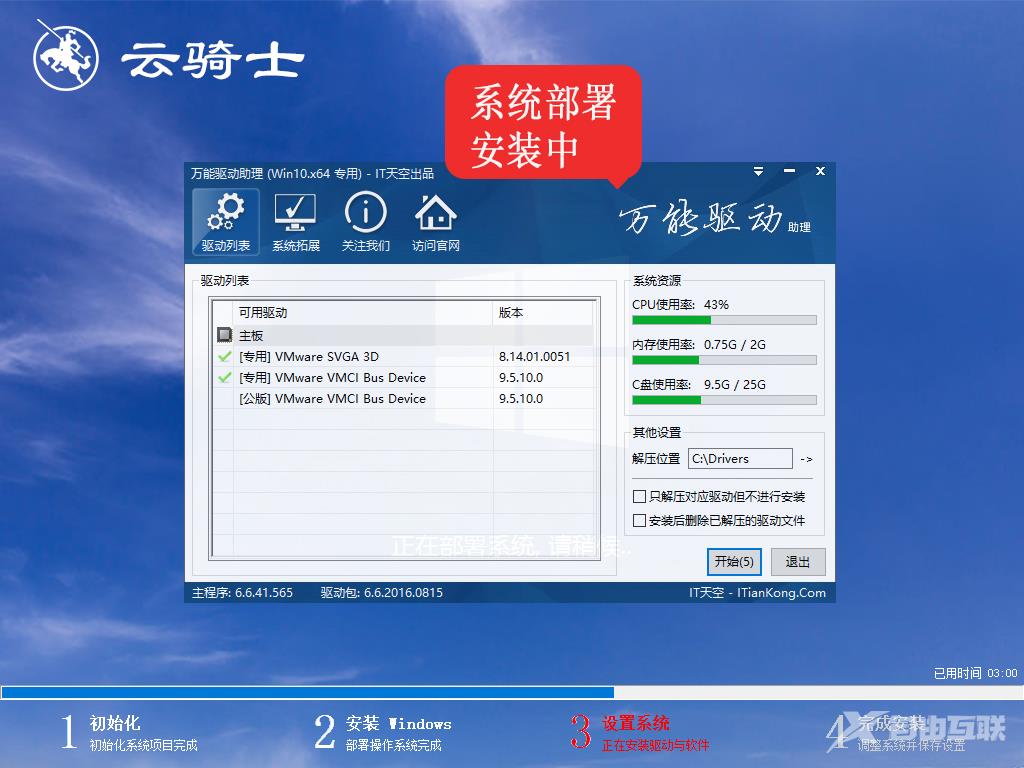作者:juniu网络 来源:互联网 发布时间:2023-07-28
我们在通过win10系统使用局域网进行一些操作的时候,出现了找不到网络路径,无法访问同网络共享并且提示错误代码0x80070035的问题时,先不要慌。小编认为这个问题可以尝试在控制面板中的网络共享中心中,通过高级设置来进行问题的解决。或者是在注册表中对相关文件进行修改即可。详细步骤一起来看一下吧~
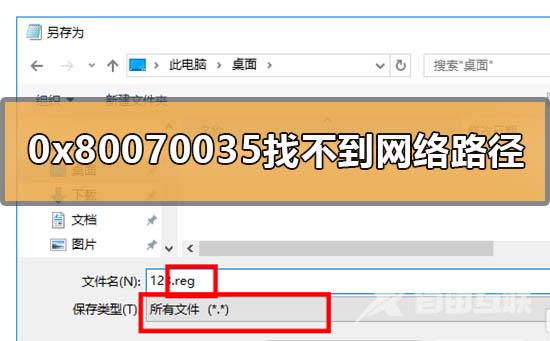
第一种方法:
【Win】+【x】,点击【命令提示符(管理员)】输入【netsh winsock reset】回车。
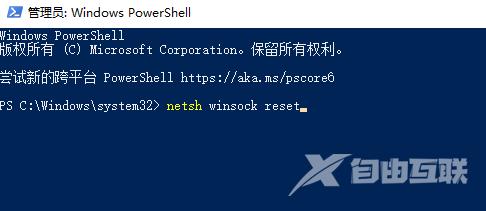
第二种方法:
一、先开启网络发现和打印机共享:
打开【控制面板】,依次点击:【控制面板】--【网络和Internet】--【网络和共享中心】--【高级共享设置】
在当前网络环境,打开【网络发现】和【文件和打印机共享】。
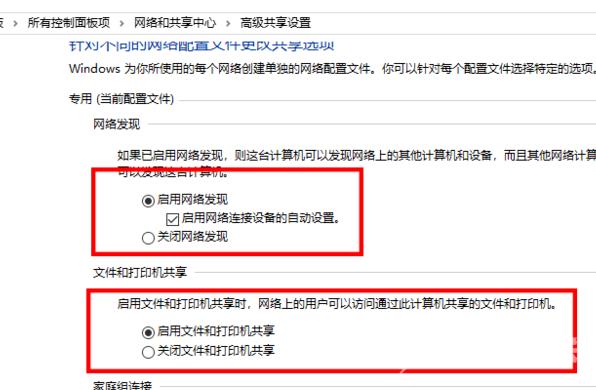
二、检查系统服务:
按【Win】+【R】键打开运行,输入services.msc并回车打开服务;
在服务中查看Server、Workstation,Print Spooler、TCP/IP NetBIOS Helper以上的服务的状态,是否为启动的状态。
三、以上步骤确定没问题之后:
打开网络,可以看到共享打印机的主机了!
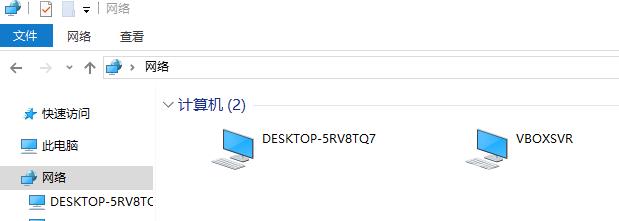
四、双击要打开的共享主机,尝试输入ip地址报错的往下看!
五、新建一个文本,把下面这段代码复制进去。
Windows Registry Editor Version 5.00
[HKEY_LOCAL_MACHINESYSTEMCurrentControlSetServicesLanmanWorkstationParameters]
"AllowInsecureGuestAuth"=dword:00000001
然后保存,修改后缀名为【.reg】
不会改后缀名的打开文本文档,点击【菜单】--【另存为】保存类型选【所有文件】文件名随意写什么,关键是后面要加上【.reg】然后保存!
最后双击运行你另存的reg文件导入注册表就行了。
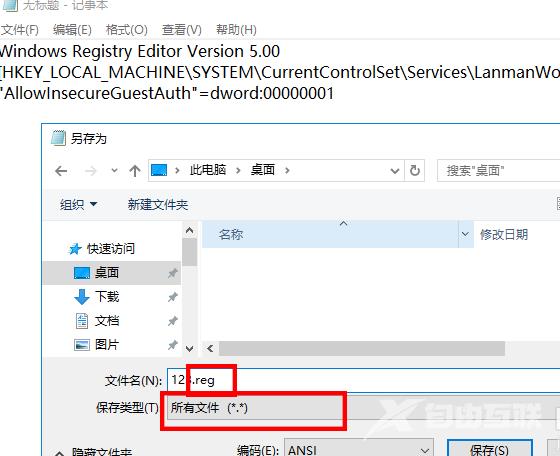
六、如果注册表注册不了,按【win】 +【R】运行 【regedit.exe】
依次点开【HKEY_LOCAL_MACHINESYSTEMCurrentControlSetServicesLanmanWorkstationParameters】
找到AllowInsecureGuestAuth,双击打开,把数值数据改为 1,然后点击确定。
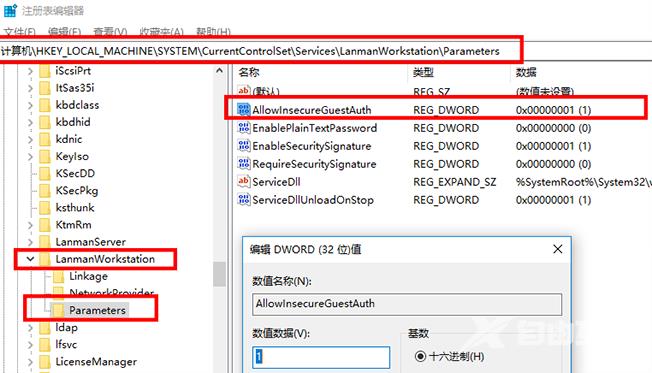
七、这时打开网络,访问局域网电脑,问题完美解决!
第三种方法:
1.如果以上方法都不可以解决问题,可以尝试重装系统
2.海外IDC网下载的操作系统不需要复杂的步骤,直接使用傻瓜式装机,上手简单。

3.海外IDC网的系统安全稳定、绿色流畅,可以在海外IDC网下载我们需要的操作系统:
地址<<<
安装教程<<<
4.解决分区问题后,我们打开桌面的云骑士PE装机工具。
5.打开后会默认选中U盘内的系统,选择C盘作为安装分区,我们只需点击安装系统既可。
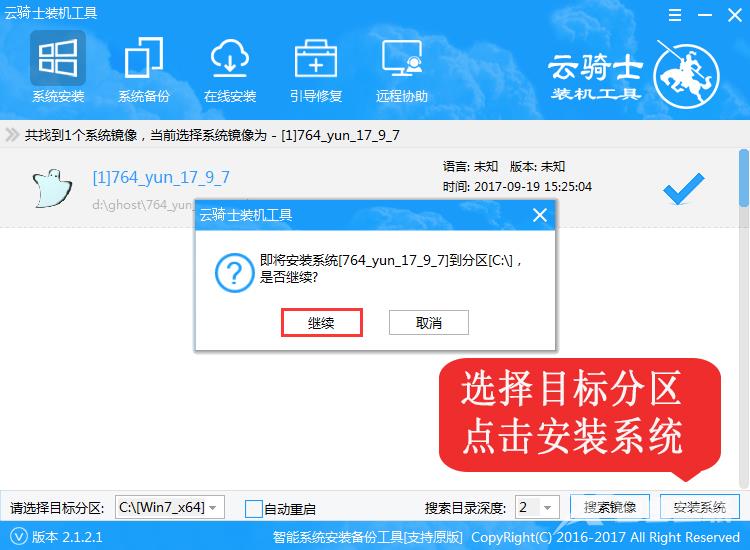
6.接下来耐心等待系统安装完成,需要几分钟的时间。
系统安装完成后,记得要先拔掉U盘再重启电脑。
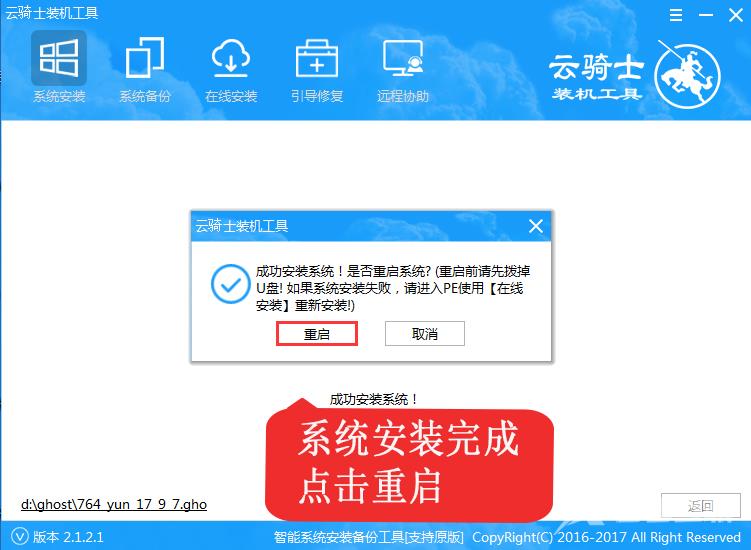
7.之后就是系统部署,激活系统并安装驱动程序,然后就可以进入重装好的Windows系统了。